- Caso você esteja enfrentando lentidão no Chrome, pode ser possível acelerá-lo com extensões.
- Se você deseja acelerar o Chrome, hoje mostraremos as melhores extensões para esse trabalho.
- Se você não quiser lidar com lentidão, pode sempre mudar para um navegador diferente e mais rápido.
- Todas as extensões foram escolhidas cuidadosamente e devem ajudá-lo a reduzir o uso de RAM e CPU no Chrome.
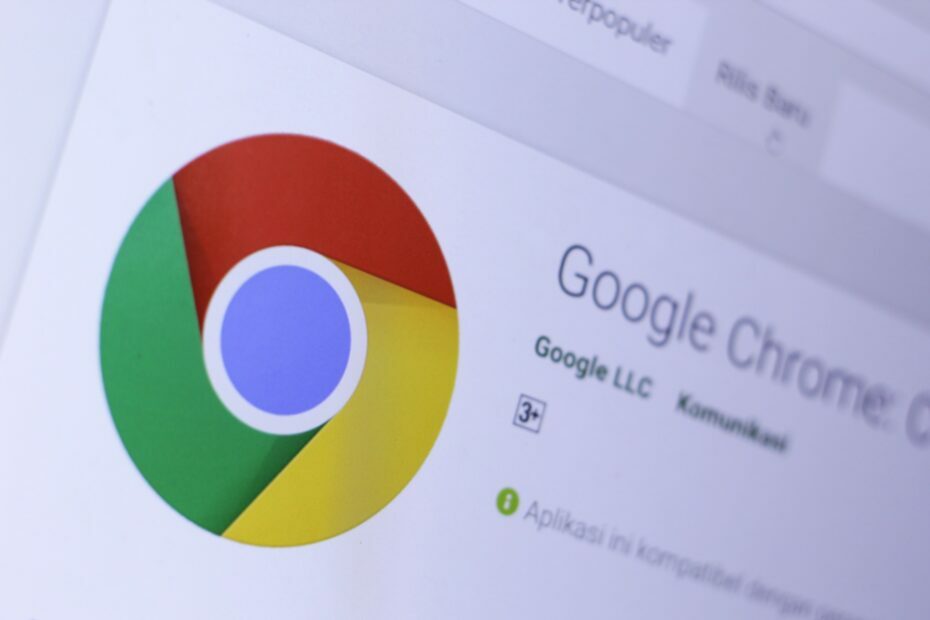
- Migração fácil: use o assistente do Opera para transferir dados existentes, como favoritos, senhas, etc.
- Otimize o uso de recursos: sua memória RAM é usada de forma mais eficiente do que o Chrome
- Privacidade aprimorada: VPN gratuito e ilimitado integrado
- Sem anúncios: o Ad Blocker integrado acelera o carregamento das páginas e protege contra a mineração de dados
- Baixe o Opera
Se Google Chrome não é tão rápido quanto costumava ser, você pode instalar uma extensão dedicada para acelerá-lo. Neste artigo, listaremos as melhores extensões para acelerar cromada e desfrute de uma melhor experiência de navegação.
Como posso acelerar o Google Chrome com extensões?
Dica rápida:
A respeito Ópera? Por que você deveria tentar acelerar um navegador pesado, quando você pode usar o Opera que é muito mais rápido por padrão, sem instalar mais nada?
Há algum recurso de que você gosta no Chrome? Bem, você deve saber que agora o Opera é construído em Chromium.
Isso significa que eles compartilham alguma infraestrutura comum. Algumas das extensões do Chrome da loja da web também podem ser instaladas no Opera, então certifique-se de experimentar.

Ópera
Mais rápido e melhor que o Chrome. Experimente o Opera e veja como é fácil fazer a mudança para sempre

Se você precisa de extensões para tornar o Chrome mais rápido, o Web Boost é essencial.
Esta ferramenta funciona bloqueando os elementos que você realmente não precisa ao navegar na Internet, como anúncios e rastreadores.
Desta forma, as páginas da web carregam visivelmente mais rápido sem danificar qualidade da imagem.
Web Boost é um software gratuito e de código aberto que você pode baixar na Chrome Store.
⇒ Obtenha o Web Boost
Recomendamos uma ferramenta totalmente dedicada para proteger 100% de todo o seu acesso à Internet. Obtenha VPN de acesso privado à Internet. Ele protege seu PC de rastreamento durante a navegação, mascara seu endereço IP e fornece servidores muito rápidos.
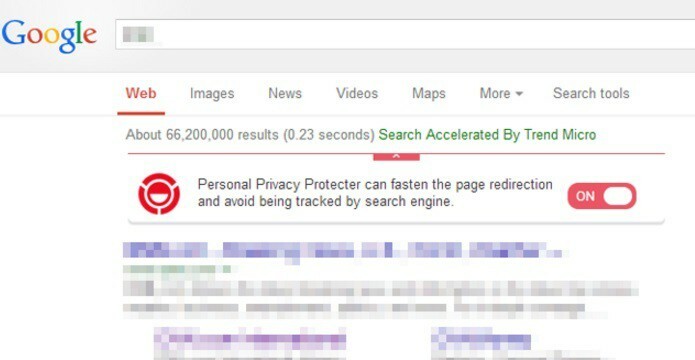
Esta extensão é ótima se você deseja tornar o Chrome mais rápido. Segundo os desenvolvedores, usando essas extensões você pode fazer o Chrome navegar 27% mais rápido e usar 17% menos largura de banda.
Ao mesmo tempo, reduz o tempo para abrir o resultado da pesquisa pela metade.
Esta extensão do Chrome também protege sua privacidade e impede que os sites rastreiem sua atividade online.
Você pode baixar Better, Faster, Private Browsing gratuitamente na Chrome Store.
⇒ Obtenha uma navegação privada melhor, mais rápida
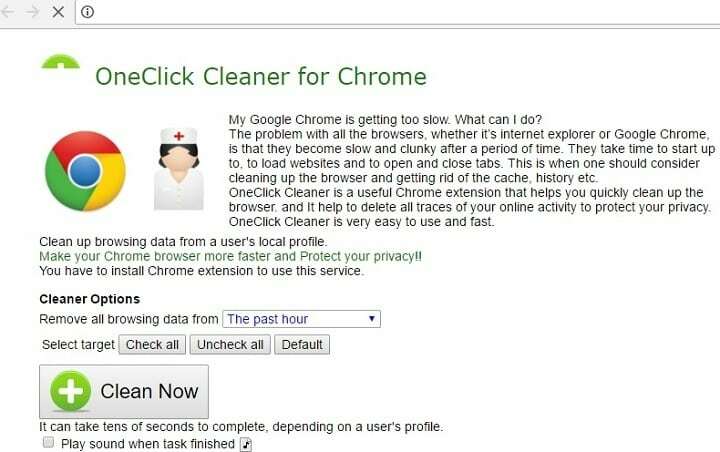
Se você não limpa seus dados de navegação há um bom tempo, o Chrome fica lento, mas você pode acelerar o Chrome com esta extensão.
OneClick Cleaner ajuda você a limpar o Chrome rapidamente e excluir todos os vestígios de sua atividade online.
Execute uma verificação do sistema para descobrir possíveis erros

Baixar Restoro
Ferramenta de reparo de PC

Clique Inicia escaneamento para encontrar problemas do Windows.

Clique Reparar tudo para corrigir problemas com tecnologias patenteadas.
Execute uma verificação do PC com a ferramenta de reparo Restoro para encontrar erros que causam problemas de segurança e lentidão. Após a verificação ser concluída, o processo de reparo substituirá os arquivos danificados por arquivos e componentes novos do Windows.
Com apenas um clique, você pode limpar o cache do navegador, cookies, a lista de arquivos baixados (mas não os downloads), fileSystems, histórico, localStorage, pluginData, senhas e dados webSQL.
Você pode baixar OneClick Cleaner para Chrome gratuitamente na Chrome Store.
⇒ Obtenha o OneClick Cleaner
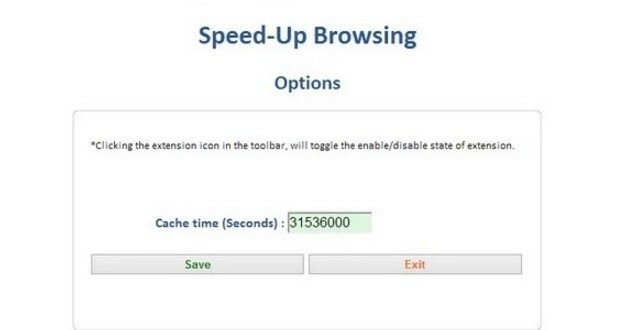
Existem muitas extensões que podem tornar o Chrome mais rápido, mas nenhuma é simples como esta.
Esta extensão acelera a navegação adicionando cabeçalhos de resposta de controle de cache ausentes. Imagens e scripts baixados são usados mais uma vez para carregar a página significativamente mais rápido.
Se você estiver em uma conexão de Internet lenta ou limitada, esta extensão fará maravilhas para você.
Acelerar a navegação também permite que você altere o valor de idade máxima para imagens / scripts / css independentemente. No entanto, aumenta o espaço em disco usado na unidade C: com o tempo.
Se você tiver espaço limitado na unidade, deverá instalar outra extensão.
Você pode baixar o Speed Up Browsing gratuitamente na Chrome Store.
⇒Acelere a navegação

Se você deseja tornar o Chrome mais rápido com extensões, esta é a única extensão de que você vai precisar.
Esta extensão melhora sua velocidade de navegação em 15%. O recurso Auto Scroll carrega automaticamente a próxima página antes de você chegar ao final da página atual.
O recurso Pesquisa flutuante permite que você pesquise e digite mais rápido para uma melhor experiência de navegação no Chrome.
Nota importante: nossos leitores relataram que o Google reconheceu oficialmente que o Better Browser tem um malware em um de seus scripts.
Alguns de nossos usuários recomendam fortemente a busca pela versão 1.5.3 na Internet, pois é segura. Sugerimos que você se proteja antes disso e instale um bom antivírus em seu PC e um Otimizador de PC pois eles podem ajudá-lo com a velocidade do seu navegador.
Você pode baixar Better Browser - para Chrome gratuitamente na Chrome Store.
⇒ Obtenha um navegador melhor - para Chrome
Se você usou outras extensões para acelerar o Chrome, pode listá-las na seção de comentários abaixo.
 Ainda está tendo problemas?Corrija-os com esta ferramenta:
Ainda está tendo problemas?Corrija-os com esta ferramenta:
- Baixe esta ferramenta de reparo de PC classificado como Ótimo no TrustPilot.com (o download começa nesta página).
- Clique Inicia escaneamento para encontrar problemas do Windows que podem estar causando problemas no PC.
- Clique Reparar tudo para corrigir problemas com tecnologias patenteadas (Desconto exclusivo para nossos leitores).
Restoro foi baixado por 0 leitores este mês.
perguntas frequentes
Para aumentar a velocidade do Chrome, certifique-se de limpar seu cache com frequência ou apenas usar um de muitos extensões de limpeza de cache que pode ajudá-lo a acelerar.
Para aumentar a velocidade de navegação, certifique-se de fechar todas as guias desnecessárias e desabilitar todas as extensões que você não usa com frequência.
Se o Chrome estiver deixando seu computador mais lento, certifique-se de manter baixo o número de guias abertas e desabilitar extensões que consomem muitos recursos. Em nosso artigo anterior, escrevemos o que fazer se Chrome está lento, Então tenha certeza de verificar.
O Chrome tende a usar muita RAM porque cada guia, plug-in ou extensão está sendo executado como um processo separado. Temos um artigo inteiro dedicado a Uso de memória do Chrome, Então tenha certeza de verificar.


![Como limpar dados de preenchimento automático no Google Chrome [Guia fácil]](/f/77a755b90531cbc6b0182cc5b8c68cef.jpg?width=300&height=460)